虚拟内存怎样设置,图文详细说明win10怎样设置虚拟内存
Windows 7,中文名称视窗7,是由微软公司(Microsoft)开发的操作系统,内核版本号为Windows NT 6.1。Windows 7可供家庭及商业工作环境:笔记本电脑 、平板电脑 、多媒体中心等使用。Windows 7可供选择的版本有:入门版(Starter)、家庭普通版(Home Basic)、家庭高级版(Home Premium)、专业版(Professional)、企业版(Enterprise)(非零售)、旗舰版(Ultimate)。
虚拟内存可以弥补系统内存的不足,相当于把硬盘的一部分空间拿来当内存用。在运行比较大的程序,玩大型3D游戏时对内存的要求较高,因此使用最多这玩意的用户还得数游戏玩家了,那么普通的win10系统的用户该怎么去设置虚拟内存?莫慌,小编就这就将win10设置虚拟内存告诉大家。
最近有不少兴致勃勃的用户安装上win10系统了吧,不过几家欢喜几家愁,这不有用户这境遇就跟过山车似的,遇到这样或那样的问题,而有的用户就遇到了Win10系统运行时会占用内存,使电脑运行变慢,怎么解决?好办,小编这就将win10设置虚拟内存的秘诀传授予你们,接招吧!
虚拟内存怎么设置
打开电脑,在“我的电脑”上,右键查看属性
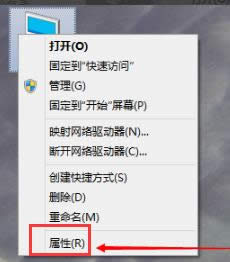
设置内存示例1
选择:高级系统设置
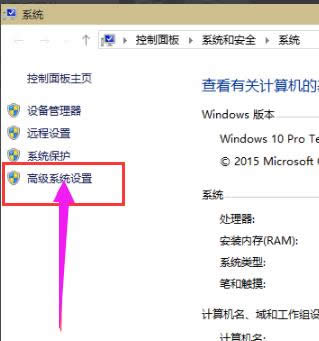
系统内存示例2
在弹出的面板中,选择“设置”选项
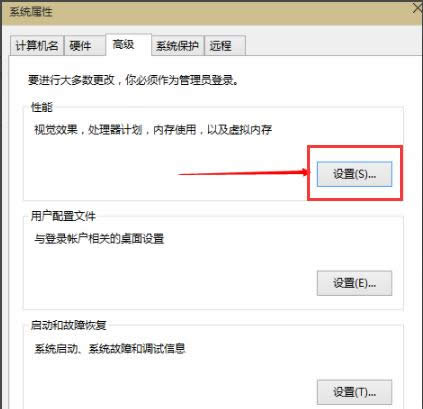
虚拟内存示例3
弹出一个“性能选项”卡,点选上方的“高级”,选择“更改”。
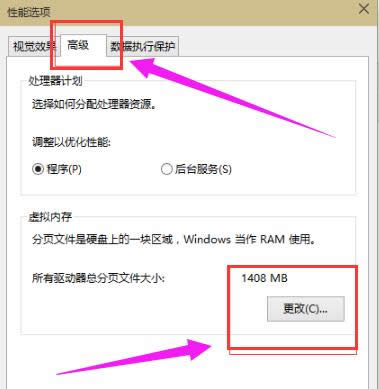
win10示例4
去掉对勾,选择“自定义”,托管选择C盘(硬盘的前1/3是读写速度最快的,之后衰减速度很快,所以机械硬盘建议分两个盘,给c盘1/3,d盘1/3,软件游戏神马的都安装在C盘,避免磁头在cd之间来回定位,影响读取速度,电源音乐下载什么的就放d盘,ssd固态硬盘千万不要分区,会严重缩短ssd的寿命)
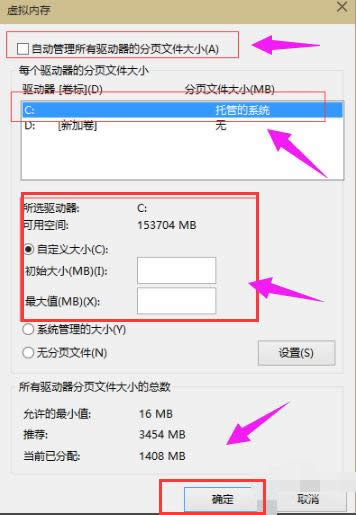
win10示例5
内存大小的设置一般使用默认的即可,如果感觉到内存不足时,再来设置,建议最多不超过实际内存的2倍(内存越小,磁头定位越快,效率越高,因此,不要设置太大),设置完毕,点击确定,
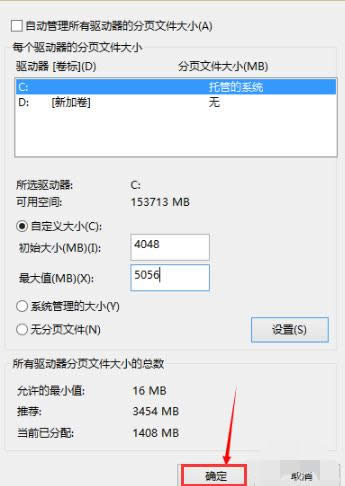
系统内存示例6
重启系统即可应用设置
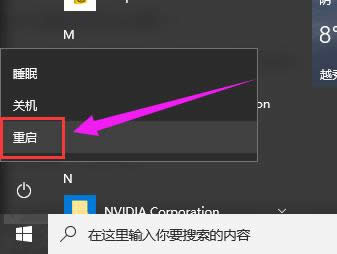
设置内存示例7
以上就是win10设置虚拟内存的操作了。
windows 7 的设计主要围绕五个重点——针对笔记本电脑的特有设计;基于应用服务的设计;用户的个性化;视听娱乐的优化;用户易用性的新引擎。 跳跃列表,系统故障快速修复等,这些新功能令Windows 7成为最易用的Windows。
……